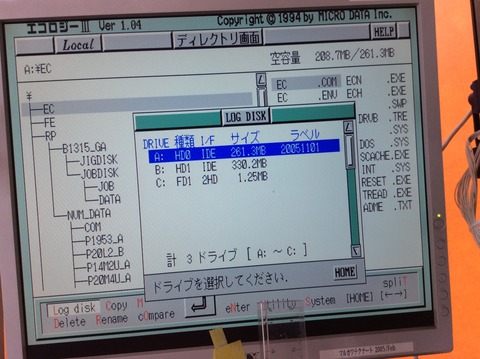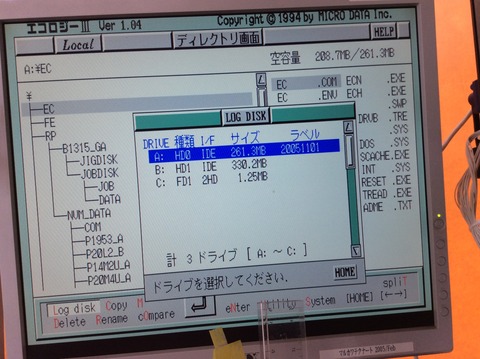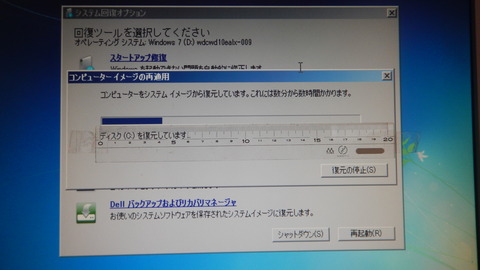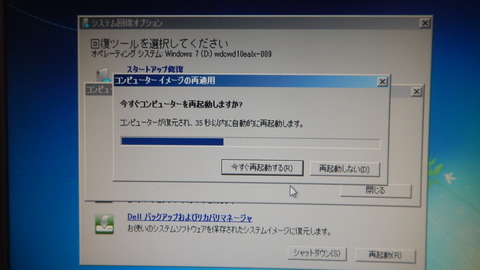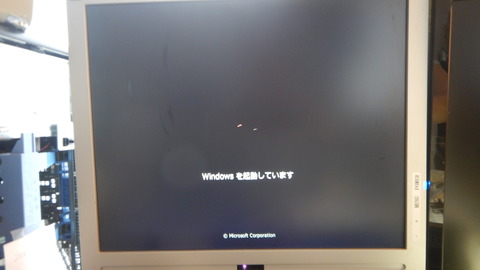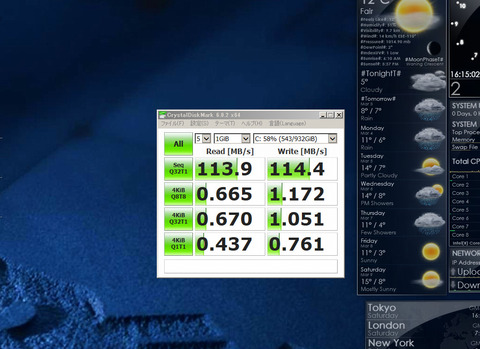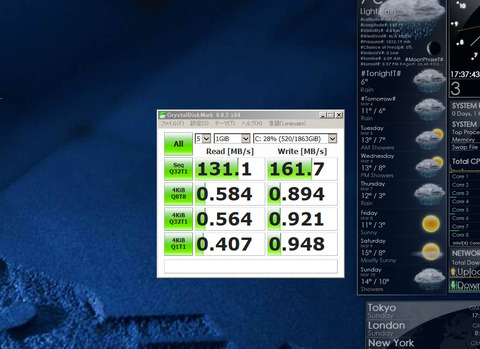PC9801シリーズのフロッピーディスク・イメージ
理由は大体お判りと思いますが要は昔の機材が未だに稼働しているからです
そういう需要が在るからでしょうPC98専門のサイトも存在しています
値段的に年々高くなって来て居ます、まぁ当然ですが生産はとうの昔に
終了して居るにも拘わらず弊社の様なユーザーが未だに細々と残って居る
為に重要がゼロに成らないという背景から壊れれば買わざるを得ないと
いう理由からでしょう、フロッピーディスクは未だネットでも買えますが
PC9801シリーズの3.5インチ・フロッピーディスク・ドライブは流石に
パーツ単体で購入する事が年々困難になってきました、というのもこの
ドライブは含浸メタルと云う当時は画期的?な油成分を含んだ金属を部品
使用して居る事が多く、大きな理由はコストダウンでした、然し乍ら含浸メタル
は油切れが時間の問題で、乾いてしまうとドライブから "グオングオン" と異音
が出るように成ります、CRC556等を適切な部位に塗布すれば直るのですが
下手に塗布すると壊れてしまう事もあり、尚更ドライブが世の中から消滅
して行くスピードが早いのです。
まぁそれは兎も角もデータだげはPC9801のハードディスクへのバックアップ
だけで無くWindowsにも可能です、但しWindowsに接続するUSBインターフェイス
のフロッピーディスク・ドライブが1.44MB対応ではダメでPC9801シリーズ
のMS-DOS対応1.25MBにも対応して居る必要が在ります、この記事では
下記のフロッピーディスク・ドライブを使用しています
・メーカー = バッファロー
・型式 = FD-2USB
また、バックアップ・ソフトウェアは下記が無料で使えます
以下はその備忘録です
*****************************************************************************************
準備するもの
・フロッピーディスク
・フロッピーディスク・ドライブ
・PC98--Win FDD ソフト、rawwritewin-0.7
フロッピーディスクをバックアップする
・フロッピーディスク・ドライブにバックアップしたいフロッピーディスクを入れる
・rawwritewin-0.7を起動する
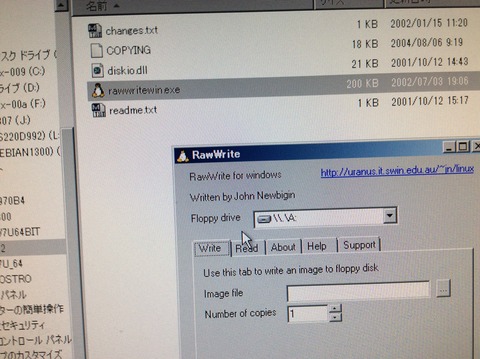
・Readタブをクリック
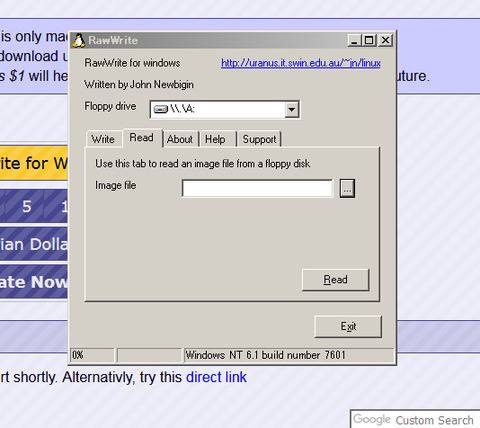
Image file 右側のボタンをクリック、場所を指定
保存するファイル名を書き入れる ******.img とする
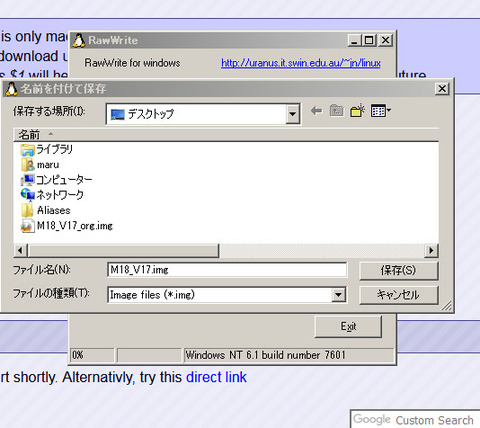
保存をクリック
Readをクリック
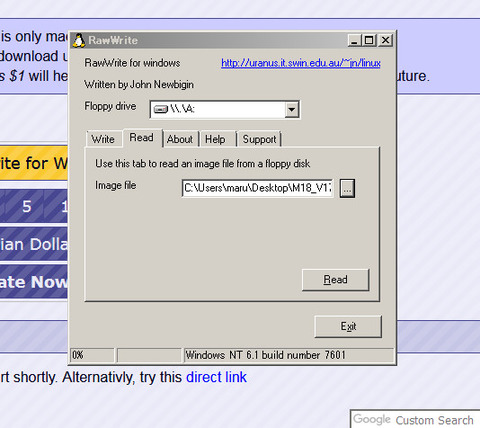
フロッピーディスク・ドライブが動き出して読み込みが始まる
砂時計アイコンが消えれば読み込み完了
バックアップしたイメージファイルをフロッピーディスクに書き込む
・フロッピーディスク・ドライブに新しいフロッピーディスクを挿入する
フォーマット有無関係ない (そうとも限らない様です詳細不明)
データが書かれていても上書きされる
・rawwritewin-0.7を起動する
・Writeタブをクリック
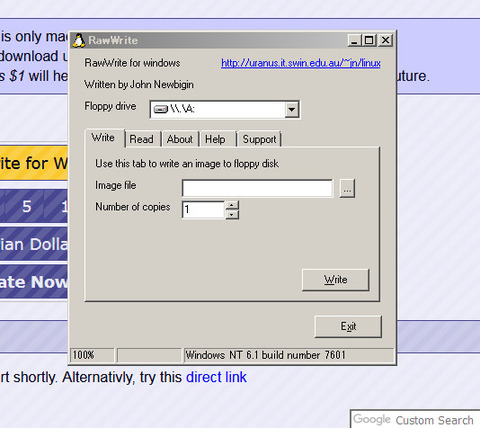
・Image file 右側の ... ボタンをクリック
・ファイルを指定する
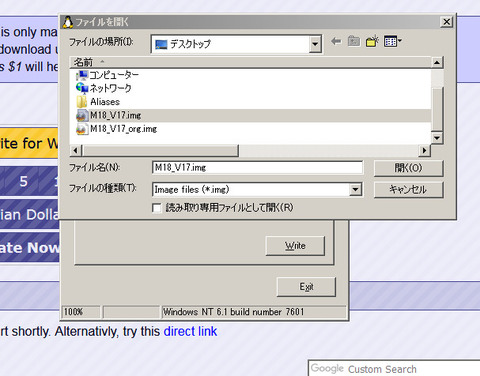
・開くをクリック
・Write をクリックするとフロッピーディスク・ドライブが動き出し書き込みが始まる
・書き込みが終了すると Image successfully written. が出る
・OKをクリックして終了
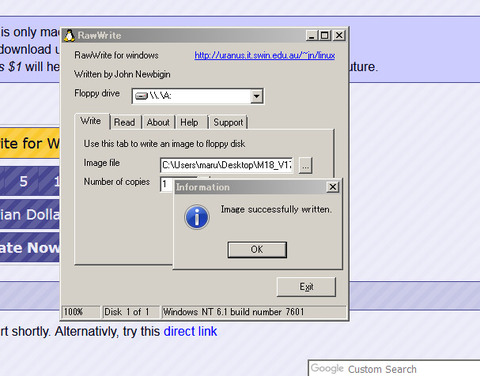
・書き込み、完成したフロッピーディスクをPC98 で起動するか確認する
以上
気になる点
バックアップして得られたイメージファイルは何故か 1440KB に成っている
だがフロッピーディスクに書き込むとPC98は1.25MBとして認識して居る
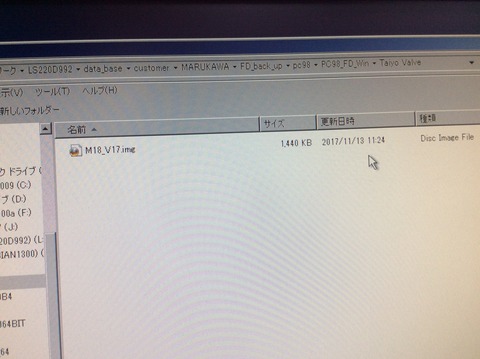
PC9801シリーズのフロッピーディスク・イメージ
理由は大体お判りと思いますが要は昔の機材が未だに稼働しているからです
そういう需要が在るからでしょうPC98専門のサイトも存在しています
値段的に年々高くなって来て居ます、まぁ当然ですが生産はとうの昔に
終了して居るにも拘わらず弊社の様なユーザーが未だに細々と残って居る
為に重要がゼロに成らないという背景から壊れれば買わざるを得ないと
いう理由からでしょう、フロッピーディスクは未だネットでも買えますが
PC9801シリーズの3.5インチ・フロッピーディスク・ドライブは流石に
パーツ単体で購入する事が年々困難になってきました、というのもこの
ドライブは含浸メタルと云う当時は画期的?な油成分を含んだ金属を部品
使用して居る事が多く、大きな理由はコストダウンでした、然し乍ら含浸メタル
は油切れが時間の問題で、乾いてしまうとドライブから "グオングオン" と異音
が出るように成ります、CRC556等を適切な部位に塗布すれば直るのですが
下手に塗布すると壊れてしまう事もあり、尚更ドライブが世の中から消滅
して行くスピードが早いのです。
まぁそれは兎も角もデータだげはPC9801のハードディスクへのバックアップ
だけで無くWindowsにも可能です、但しWindowsに接続するUSBインターフェイス
のフロッピーディスク・ドライブが1.44MB対応ではダメでPC9801シリーズ
のMS-DOS対応1.25MBにも対応して居る必要が在ります、この記事では
下記のフロッピーディスク・ドライブを使用しています
・メーカー = バッファロー
・型式 = FD-2USB
また、バックアップ・ソフトウェアは下記が無料で使えます
以下はその備忘録です
*****************************************************************************************
準備するもの
・フロッピーディスク
・フロッピーディスク・ドライブ
・PC98--Win FDD ソフト、rawwritewin-0.7
フロッピーディスクをバックアップする
・フロッピーディスク・ドライブにバックアップしたいフロッピーディスクを入れる
・rawwritewin-0.7を起動する
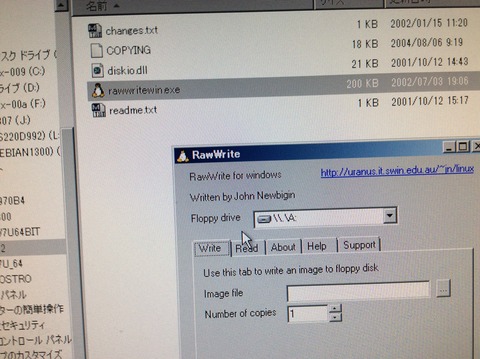
・Readタブをクリック
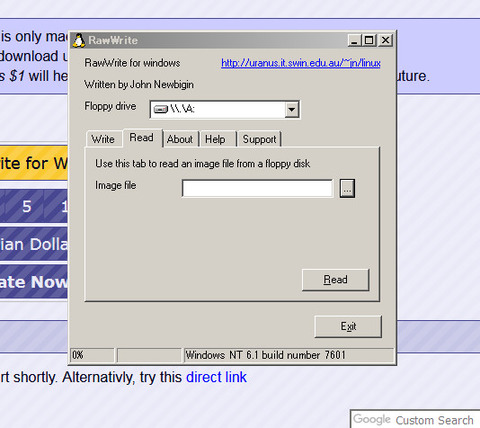
Image file 右側のボタンをクリック、場所を指定
保存するファイル名を書き入れる ******.img とする
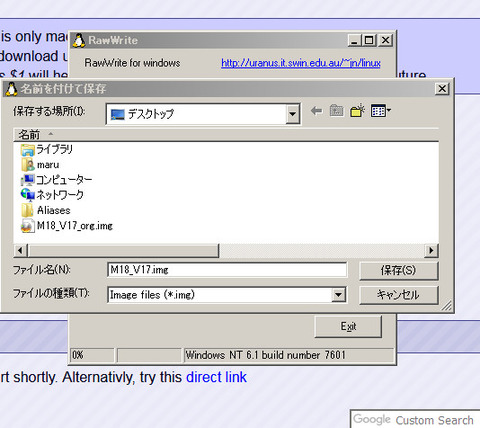
保存をクリック
Readをクリック
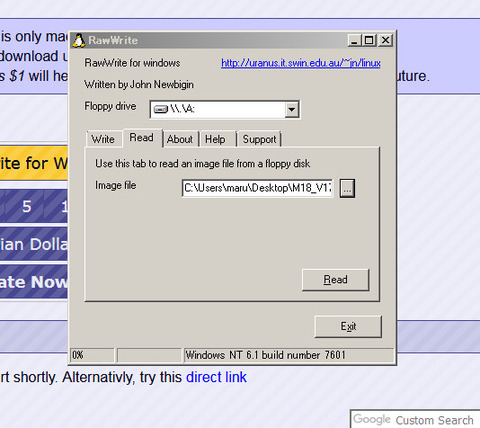
フロッピーディスク・ドライブが動き出して読み込みが始まる
砂時計アイコンが消えれば読み込み完了
バックアップしたイメージファイルをフロッピーディスクに書き込む
・フロッピーディスク・ドライブに新しいフロッピーディスクを挿入する
フォーマット有無関係ない (そうとも限らない様です詳細不明)
データが書かれていても上書きされる
・rawwritewin-0.7を起動する
・Writeタブをクリック
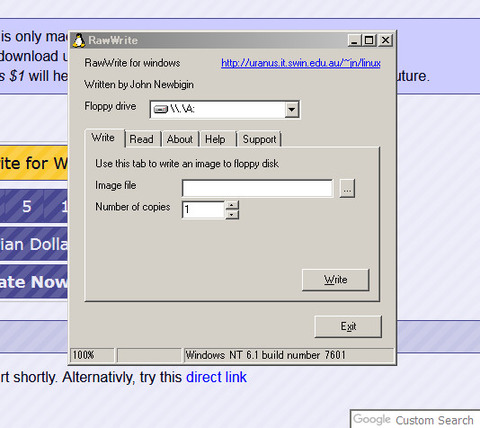
・Image file 右側の ... ボタンをクリック
・ファイルを指定する
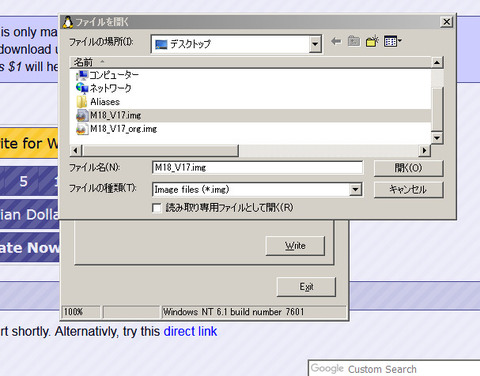
・開くをクリック
・Write をクリックするとフロッピーディスク・ドライブが動き出し書き込みが始まる
・書き込みが終了すると Image successfully written. が出る
・OKをクリックして終了
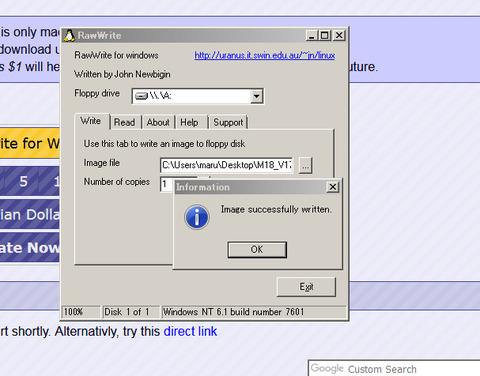
・書き込み、完成したフロッピーディスクをPC98 で起動するか確認する
以上
気になる点
バックアップして得られたイメージファイルは何故か 1440KB に成っている
だがフロッピーディスクに書き込むとPC98は1.25MBとして認識して居る
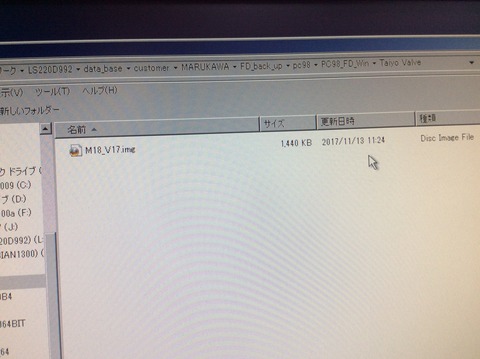
windows7 Cドライブの換装問題
趣味のフリー・マーケット巡りでハードディスクを
見つけ購入。
2TB 800円を値切って500円
正直、動くかゴミが判らない、当然売って居る人も全く
判って居ない、沢山の雑貨商品の一個に過ぎない
うん? あれ?
ただのハードディスクだと思って居たら SSHD ではないですか
中に8GB/NANDメモリーが入っているハイブリッドHDDです
早速認識するか調べたところ、認識するのとパーテーション
が五個切られていました、次ぎに驚いたのは電源投入回数が28回
稼働時間が2000時間ぐらい、連続3ヶ月使ってないほぼ新品に近い
SSHDでした、今使って居る Cドライブはもう8年目で1TBです
これは換装するしか無いでしょってんで泥沼に飛び込みました。
先ず使ったクローンソフト
EaseUS Todo Backup Free
これ、先ず
・SSHDをパソコン内にSATA接続
・BIOSメニューでマウント
・ソフトを走らせる
・Cドライブのクローンを作る
・2.5時間掛かりました
早速、古い Cドライブと換装して起動・・・・・・
ピピ・・・・ほえ?
起動しません例のset up を促してきます、はて、困ったものだ
どうすべぇか・・・そうだ、windows7 Ultimateの修復ディスク
を使えば良いんだ、そだそだ。
やってみました、が、問題は解決しませんでした、と来たもんだ
何度もヤルのが基本なので三回やってみた・・・・同じメッセージ
が出てくるだけ、こうなりゃグーグル先生に訊くしか無い
そだぞだ。
判りました
C ドライブは MBR方式なのに
SSHDは GPT方式なんです、2TB越えはこれなんですよね
この方式の違いで起動しないぞ、って記事が見つかったのです
流石、グーグル先生!!
で、どうやって MBR → GPT 変換するかですが下記のソフト
で、簡単に出来ます
EaseUS Partition Master
これもフリー、然かもそれだけでは無く
旧、Cドライブ = 1TB
新、Cドライブ = 2TB
詰まり、1TBの無駄な空白を拡張して呉れるんですよ凄いよね
本当に簡単でマウスでグイーーンと引っぱるだけです
よしよし、失敗は付きものだ、ってんで気を取り直しまたまた
Cドライブのクローンを製作、あれ?、なにこれ・・・・
一回目のMBR方式より遅い遅い、結局深夜零時を越えたので
寝てしまいました、トイレ起きた時もやっていて合計4時間を
超えて居たのです、そのまま放置、寝ました
早めに起きて眠い目をこすり乍らボケた頭を叩き起こしつつ
Cドライブ換装、BOOT!!
・・・・緊張するなぁ・・・いつもだけど・・・・じぃーー
ピピ!! ・・・・はぁ? なによ、おまえヤル気あんのかよこら。
ってんでまた修復ディスクの登場です、起動の問題を解決
・・・・問題は解決しませんでした、って、またかよ
三回やってダメ、そうだちょっと古いがイメージを造って
置いたので別の内蔵ハードディスクを見に行って指定したいが・・・
あれ?イメージを認識しないぞ? はぁ? 何の為に今まで400GB
ものスペースを間貸ししていたと思ってんだよおい。
さぁてと・・・どうすっかなぁ・・・・
そうだ、もうクローンとかじゃなくて今の最新のCドライブを
一旦、ネットワーク・ドライブにイメージを造って、そんで
修復ディスクで戻してみるか、そだそだ。
で、その前にもう一度新しい修復ディスクを造っておこう
DVDを焼いて、よしと、コントロールパネルからイメージ作成
へ進みNASに、Cドライブのイメージを作ると・・・遅いのなんの
とても待ってられないので散歩に出掛けました
帰宅して、画面、修復ディスク作りますか?って訊いている
え?もう作ったけど、まぁいいや、今言うんだから確かな修復ディスク
なんだろ、サクッと焼いて、
・電源OFF、完全に電源が切れるとマザーボード上のLEDが消える
・消えたのを確認してCドライブを換装
・一時的にマウントしたSSHDをアン・マウント、これこのパソコンの仕様
これをイチイチやらないと絶対起動しない、ワークステーションだからか?
・起動し F12連打しBIOSから起動
・DVD bootup 指定で修復ディスク起動
・イメージをコピーする修復を選び
・NASにアクセスする為にネットワーク・アドレスを書き込む
これ事前にメモって置かないと案外スペルを間違える
・ID / PW を要求されるので記入
・さっきバックアップして置いたイメージ、今回は視えた読み込みを指定、
・フォーマットするよ、いいかい? って訊いてきます
いいよいいよ、二度も時間掛けてやったクローンだけと動かねんだから
サッサと消えちまいな、とフォーマット、読み込み開始せよ
延々と読み込んでます、これも待ってられないのでゆっくりめに風呂に入り
出て来たけど全然進まない、ああ、じれったい
暇なのでこんなことして遊んでました
↓
気持ち判る人居ますよね(笑)
バーグラフがどのくらい伸びているのか判らない
だから定規を当てたくなったのです、これ、とっても判りやすいですよ?
終わって再起動です、いよいよ審判が下ります
↓
出たぁ!!!!!
↓
起動したぁ・・・ヽ(´ー`)ノ
パーテーションをチェックすると・・・・あれ? 旧 Cドライブのマンマ
拡大させたのはクローンソフトの時だったんで無効になってるというか
フォーマットした段階で仕切り直しされて居るって事だね
なのでまた、EaseUS Partition Master を使ってグイーーッと延ばして
セットすると少々時間が掛かって 2TBへ拡張しました。
色々チェックしたものの今までのソフトウェアとか
全部そのまんま残ってて辞書機能も初期化してないし、何かあったの?
って感じで動いています、で、肝心の速度改善ですがどってこと無いです
旧、Cドライブ=HDD
↓
新、Cドライブ=SSHD、なんか部分的に遅くなってない?
↓
んーー、期待外れ、まぁ、いいや 500円だし、勉強に成ったし
今後、SSDに移行する時も同じ手続きで出来る事がネット記事にも
書かれてて安心できたし。
作業中、何が不安か、一重に元に戻れるかな、って心配これに尽きますね
MBRとか書き換わると二度と起動しなくなったり、他のSATAハードディスク
が一個でも無くなるとそれでも起動しなくなったりIDやらセキュリティやら
ガチガチに固まっていたりするともう完全にカオス、アフターカーニバル化
しますよね、それが怖い
でもいつかはやらないとね、ハードディスクは寿命が有りますから
次はSSDだな、でも未だ流石にハードディスクより可成り高いですね。
追記、2019/03/04(月)
SSHDは内部のRAMに使用頻度の高いデータを学習して記憶するのだ
そうです、その分だけ早く成るらしいです、今のところ全く実感無し
ひとつ言える事は今までのハードディスクより静かで動作音が殆ど
聞こえない、ただこれってSSHDだからって理由じゃ無いよね。
追記、2019/05/17(金)
二ヶ月半使用しました、今、感じる事は全然早く成ってないです
SSDと比較するのは間違ってますね、ネットワークの速度もあるし
CPUの速度、RAMの容量、色々あるでしょう、ただ起動だけは少し
速いと感じます。